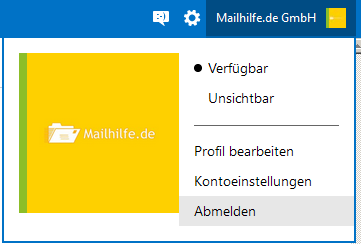Outlook.com bietet seinen Kunden mit der doppelten Authentifizierung ein gutes Sicherheitsfeature an, das verhindern soll, dass Unbefugte einen Zugang zu den persönlichen Mails bekommen. Seit Anfang dieses Jahres haben die größten Anbieter diese Sicherheitstechnologie in ihre Anmeldeverfahren eingebaut. So auch Outlook.com, aber wie kann man diese doppelte Anmeldung umgehen oder abstellen?
Die doppelte Authentifizierung macht es für Datendiebe sehr viel schwerer, an E-Mail-Accounts heranzukommen, weshalb dieser Sicherheitsmechanismus durchaus sinnvoll ist. Neben dem normalen Passwort, welches man schon immer für sein E-Mail-Fach verwendet hat, bekommt man nun auch einen zweiten Code per SMS auf das Handy gesendet, mit dem man dann im zweiten Schritt in das Konto kommt. Der Nachteil an diesem Verfahren ist natürlich, dass es das Abrufen von E-Mails ziemlich schwerfällig macht. Wenn es sich bei dem Konto dann auch nur um das zweite oder dritte E-Mail-Konto handelt, in dem sowieso nur Newsletter oder Ähnliches auflaufen, ist diese Sicherheitsvorkehrung eventuell sogar überdimensioniert und nervig.
Bei Outlook.com kann man die doppelte Authentifizierung daher auch deaktivieren. Dazu müssen folgende Schritte befolgt werden:
Wenn man bei Outlook.com eingeloggt ist, klickt man zunächst oben rechts auf den eigenen Namen oder auf sein Icon in der Toolbar, woraufhin sich ein Reiter öffnet. Hier geht man zunächst auf Abmelden.
Wenn man ausgeloggt ist, geht man wieder auf die Hauptseite https://outlook.com/, und zwar in dem Browser, für den man die doppelte Authentifizierung abstellen möchte. Es ist dabei unerheblich, ob man dies für den Browser auf dem Desktop-PC oder auf einem mobilen Gerät einstellt.
Danach gibt man wieder seine E-Mail-Adresse oder seinen Alias und auch das Passwort in entsprechenden Eingabefelder ein. Optional kann man auch die Funktion Angemeldet bleiben anwählen, wenn man dies wünscht. Auf die doppelte Authentifizierung hat dies keinen Einfluss. Dann geht man über Anmelden oder Enter ins Konto.
Danach muss der zweite Authentifizierungscode, den man per SMS, E-Mail oder die entsprechende App bekommen hat, in das Eingabefeld unter Hilf uns dein Konto zu schützen eingegeben werden. Dort findet man eine Check-Box mit dem sinngemäßen Hinweis Ich melde mich häufig an diesem Gerät an. Nicht mehr nach dem Code fragen. Hier muss der Haken gesetzt werden. Das ganze dann nur noch mit einem Klick auf OK oder Übernehmen bestätigen und schon wurde die Einstellung übernommen.
In Zukunft wird Outlook.com in diesem Browser nicht mehr nach dem zweiten Authentifizierungscode fragen. Das gilt dann aber natürlich auch für alle weiteren Personen, die diesen Browser nutzen. Nach 60 Tagen muss dann allerdings diese Prozedur wiederholt werden, da der Account nur so lange „offen“ bleibt. Sollte das Gerät, auf dem diese Einstellungen vorgenommen worden sind möglicherweise abhandenkommen oder dauerhaft von anderen Personen genutzt werden, kann man die Abschaltung der doppelten Authentifizierung auch von einem anderen Gerät aus rückgängig machen. Dies gilt dann ausnahmslos für alle Browser, für die man diese Funktion deaktiviert hat.